旧主板旧CPU无法开启TPM2.0安装Windows11的最佳解决办法
最近有很多用户反映在更新了最新版本的Win11测试版以后,很多旧主板旧CPU都无法开启TPM2.0,安装 不了Win11系统,那么这该怎么办呢,下面小编就为大家解答一下!

更新日期:2022-06-07
来源:系统之家
自Win11系统推出之后,很多用户都想升级使用。那就有一些使用联想异能者DIY主机的用户咨询小编,自己在安装过程中,遇到不支持TPM2.0的提示,这该怎么办呢?还能升级Win11吗?下面我们就来看看联想异能者DIY主机开启TPM2.0的方法教程。
TPM是什么意思?
TPM其实就是可信平台模块,英文全称Trusted Platform Module,是一项安全密码处理器的国际标准。TPM最新的版本是2.0,也就是Win11运行所要求的版本。通常来说,TPM都有单独的芯片,集成在主板上。
TPM的作用:
TPM是实现信任计算技术的模块,是经常被用来存储密钥的安全芯片。有点像Apple T系列的安全部分。TPM是国际通用的可信任计算技术标准,Windows必须借助这个芯片才能实现Windows设备加密、高级BitLocker加密等安全特性,帮助Windows更加严格地保护你的数据。TPM并不是只有这一个作用,而对于消费者来说保护数据安全是最基本的作用了。其实这种东西早就应该强制了。Windows 10是建议,Windows 11改成最低要求了,强推TPM落地我举双手双脚赞成。新主板都支Intel PTT或者AMD的类似的技术。
Co系列微星MSI主板(Intel平台)开启方法:
重启电脑,连续按 Del 键,进入BIOS设置,然后按 F7 键,进入高级模式。依次选择Settings - Security (安全) - Trusted Computing,将TPM Device Selection改为PTT选项,然后按 F10 键,保存BIOS即可

Co系列华硕ASUS主板(Intel平台)开启方法:
重启电脑,连续按 Del 键,进入BIOS设置,然后按 F7 键,进入高级模式,依次选择 Advanced (高级) - PCH-FW Configuration,将TPM Device Selection改为Enabled Firmware TPM选项,此时会弹出提示,点击OK即可,最后,按 F10 键,保存BIOS即可
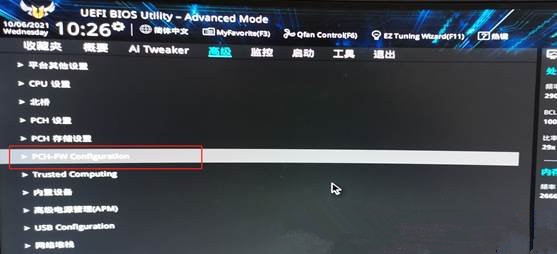
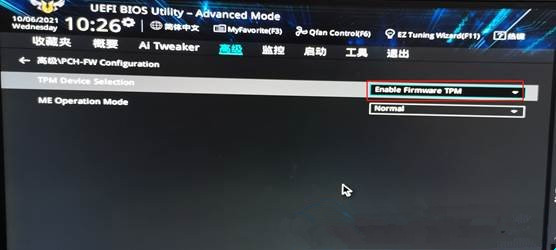
异能者DIY第一代(J/T开头款)系列华硕ASUS主板(AMD平台)开启方法:
重启电脑,连续按 Del 键,进入BIOS设置,然后按 F7 键,进入高级模式,依次选择Advanced (高级) - AMD fTPM设置,将AMD fTPM开关改为Enabled (开启)选项,此时会弹出提示,点击OK即可,最后,按 F10 键,保存BIOS即可
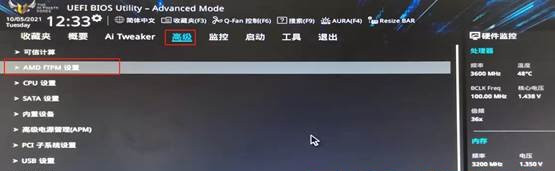
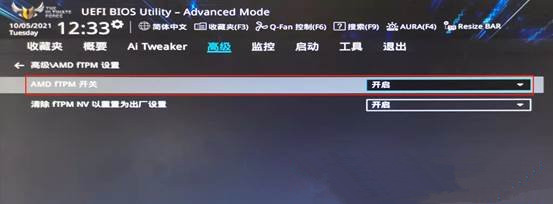
Ba系列技嘉GIGABYTE主板(AMD平台)开启方法:
重启电脑,连续按 Del 进入BIOS设置,依次选择Settings (设置) - Miscellaneous,将AMD CPU fTPM改为Enabled (开启),最后,按 ESC 键,退出并保存BIOS即可
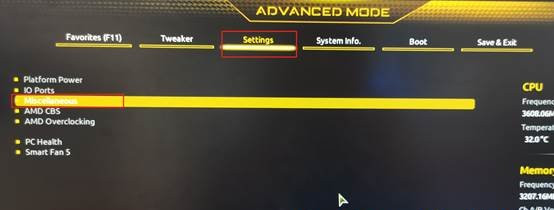
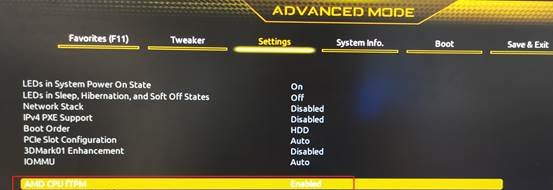
以上就是小编要分享给大家的内容啦。
旧主板旧CPU无法开启TPM2.0安装Windows11的最佳解决办法
最近有很多用户反映在更新了最新版本的Win11测试版以后,很多旧主板旧CPU都无法开启TPM2.0,安装 不了Win11系统,那么这该怎么办呢,下面小编就为大家解答一下!

微星主板如何开启TPM2.0升级Win11?微星主板BIOS开启TPM2.0
大家都知道想要安装Win11系统电脑需要支持TPM 2.0,但是有用户发现自己的新电脑提示不支持TPM 2.0,这是怎么回事?其实是TPM长期以来都没有什么实际作用,还会导致兼容问题,很多主板厂商都是默认关闭该选项。下面小编就以微星主板为例,给大家分享一下微星主
